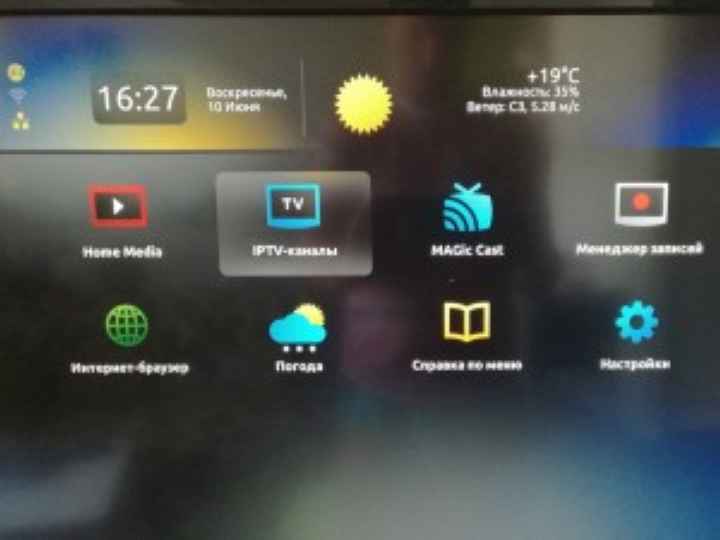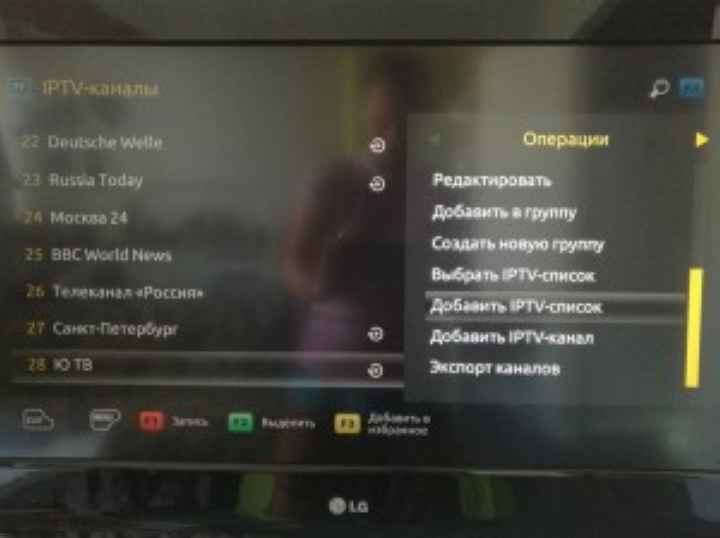Откат к старой версии
Иногда бывают случаи, когда необходимо откатить прошивку с Wink на старый интерфейс. Сделать это можно только в том случае, если Вы старый абонент и перепрошивка приставки Ростелеком ТВ проводилась уже после того, как Вы подключились и пользовались услугой. В этом случае, для отката прошивки, надо зайти в настройки STB, открыть раздел Обновление ПО и нажать на кнопку Вернуть старый Интерфейс
Внимание! У тех, кто подключился уже после того, как платформа Wink была введена в эксплуатацию, то у Вас используется уже новая учётная запись и откатиться к предыдущей версии ПО у Вас не получится
Обновление по протоколу HTTP (WEB)
Меню ‘Настройки’ во встроенном портале
- Войти в Настройки;
- Выбрать Обновление ПО;
- В открывшемся окне выбрать Обновление вручную (F2);
- В открывшемся окне Обновление ПО в поле Доступная версия выбрать необходимую версию ПО (последняя версия ПО отображается в списке первой сверху);
- Для проведения обновления выбрать Обновить (F1);
- Дождаться окончания процесса обновления. Статус обновления ПО отображается в виде заполняющегося прогресс-бара и комментариев. По окончании загрузки ПО приставка автоматически перезагрузится.
Пример. “Настройки” во встроенном портале.
Меню ‘Системные настройки’ во встроенном портале
Если используется стандартный образ ПО (образ ПО производителя), обновление произойдет с сервера производителя на текущую стабильную версию ПО. В стандартной версии (образе) ПО указан следующий адрес обновления: https://update.infomir.com/mag//imageupdatе ( – номер базовой модели: 250, 254 или 270). Примечание. Строка доступна для редактирования при помощи виртуальной клавиатуры (вызывается кнопкой KB на ПДУ) или компьютерной клавиатуры, подключенной к USB.
Обновление проводится следующим образом:
- Войти в Системные настройки;
- Войти в раздел Обновление ПО;
- В открывшемся окне в поле Метод обновления выбрать HTTP;
- Выбрать Проверить (ОК);
- В открывшемся окне Обновление ПО приведено описание текущей версии и доступной для обновления версии ПО – для анализа необходимости обновления;
- Для проведения обновления выбрать Обновить (F1);
- Дождаться окончания процесса обновления. Состояние обновления ПО отображается в виде заполняющегося прогресс-бара и комментариев. По окончании загрузки ПО приставка автоматически перезагрузится.
Пример. Обновление ПО из меню “Системные настройки” во встроенном портале
MAG 250245 настройка основных параметров
После того как подключение всех необходимых шнуров будет выполнено и для приставки найдется подходящее место, можно приступать к включению, которое, скорее всего, начнется с обновления прошивки MAG 245/250 от Ростелекома. Первая загрузка программного обеспечения может затянуться до 10-15 минут. Это нормально, так как провайдер достаточно часто выпускает небольшие обновления системы, установка которых при первом запуске потребует времени. Частота выпусков новых прошивок для MAG 245/250 от Ростелекома обычно зависит от используемой модели устройства. Обновления призваны повысить качество работы и функционал оборудования. Так как они являются обязательными, выполнить загрузку пропустив этот процесс не получиться.
После завершения автоматической перепрошивки MAG 245 или 250 от Ростелекома, устройство станет доступно для использования и сразу же начнется воспроизведения одного из каналов, для переключения которых используются клавиши на пульте, как и в случае классического телевидения.
Если же подключение приставки к интернету не выполнено при помощи кабеля Ethernet, то в оборудовании предусмотрен встроенный модуль для получения доступа к IPTV и интернету беспроводным путем. Настроить Wi-Fi адаптер в MAG 250 или 245 на прошивке от Ростелекома можно в меню параметров. Выбрав вашу точку доступа, понадобится ввести пароль. После этого соединение будет установлено.
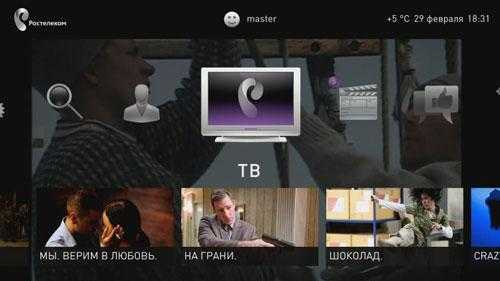
Система, помимо своей основной функции – проигрывания IPTV, может похвастаться большим количеством дополнительных сервисов. Здесь присутствует возможность записи телешоу, а также отсроченного просмотра передач, которые будут ожидать вас в течение 48 часов после выпуска. Прошивка от Ростелекома также предлагает широкую библиотеку официальных кинофильмов, которые можно взять в аренду или купить прямо на вашем телевизоре. В разделе «Сервисы» система предоставляет доступ к таким услугам, как прогноз погоды, социальные сети, курс валют и Яндекс карты, которые позволят узнать актуальную информацию по загруженности дорог в текущий момент. ПО имеет тесную интеграцию с социальными сетями, позволяя ставить «лайки», делится кинофильмами и передачами прямо на вашем телевизоре.
Наличие нескольких разъемов USB позволит подключать переносные носители для проигрывания личного мультимедийного контента.
MAG 245 или 250 станет отличным приобретением, которое позволит превратить ваш телевизор в мультимедийное устройство со множеством возможностей. Благодаря наличию Wi-Fi модуля, для оборудования не понадобится прокладывать дополнительную линию Ethernet.
Альтернативная прошивка приставки Ростелеком для бесплатного просмотра всех каналов
Официальная прошивка программного обеспечения приставки Ростелеком требуется только в тех случаях, когда клиента не устраивает быстродействие системы. После обновления у абонентов оборудование начинает работать быстрее, но при этом остаются открытыми каналы, которые были доступны ранее по подписке. Для многих перепрошивка – процесс, позволяющий открыть заблокированные каналы. Так клиентам удается избежать необходимости вносить неподъемную абонентскую плату.
Процесс неофициального обновления также требует определенной подготовки. Так что следует убедиться, что оборудование соответствует следующим параметрам:
- Есть флешка, объем которой не превышает 8 гигабайт.
- USB-накопитель имеет формат FAT.
- На флешке есть папка с названием приставки.
- В папку помещены файлы Bootstrap и imageupdate, а также утилиты из подготовительного этапа.
Кроме того, нельзя забывать о сбросе до заводских настроек. Без этой операции обновление вряд ли установится корректно. Если все условия выполнены, можно переходить к перепрошивке оборудования.
Как взломать приставку Ростелеком через меню
Процесс переустановки программного обеспечения с официального на неофициальное похож на те процедуры, которые были описаны ранее. Но все-таки есть несколько исключений.
Для взлома приставки через меню необходимо:
- Подключить флешку, на которой лежит прошивка, к оборудованию:
- Включить приставку.
- Войти в настройки.
- Выбрать пункт «Обновление ПО».
- Кликнуть на «Обновление по USB».
- Нажать на «Старт».
- Дождаться окончания установки.
Процесс обновления завершается перезагрузкой приставки. После первого включения пользователь увидит, что абсолютно все каналы разблокированы. При возникновении проблем лучше не обращаться в Ростелеком, так как сотрудники компании могут заметить взлом оборудования. А это приведет к санкциям.
Альтернативная прошивка через параметры БИОС
BIOS или инженерное меню – еще один способ установить альтернативную прошивку. Для перепрошивки используются те же средства, что и в случае с установкой обновлений при помощи стандартного интерфейса.
Прошивка через BIOS выполняется в несколько шагов:
- Вставить USB-накопитель с необходимыми файлами в приставку.
- Включить оборудование.
- Зажать на пульте кнопку «MENU».
- В открывшемся меню нажать на «Ugrade Tools».
- Выбрать пункт «USB Bootstrap».
- Нажать на «ОК» и дождаться окончания установки.
В заключение стоит еще раз заметить, что все описанные действия для альтернативной перепрошивки выполняются на свой страх и риск. В этом случае компания Ростелеком не может гарантировать поддержку, так как, снимая блокировку с каналов, клиент занимается нелегальной деятельностью.
TV-приставка Ростелеком является обязательным устройством при подключении цифрового телевидения. В рамках данной услуги пользователь может просматривать определённое количество каналов, определяемое выбранным тарифным планом. Некоторые пользователи для увеличения функционала, возможностей приставки, а также количества каналов перепрошивают устройство. Насколько эффективна перепрошивка приставки, какие это даёт преимущества, и какие имеет недостатки?
скрыть1Плюсы2Минусы3Как перепрошивать4Подготовка5Hard RESET (сброс параметров)6Официальная прошивка7Подготовка к перепрошивке
Прошивка MAG-250 и IPTV RT-STB-HD
Шаг 1. Скачанную прошивку, программу mcast.exe и DHCP-сервер кладем в одну папку в корень диска C:\. К примеру — C:\mag250
Обратите внимание, что для прошивки тв-приставки в папке должны быть 2 файла: Bootstrap и imageupdate. Поэтому скачанный файл Bootstrap_250 надо будет переименовать просто в Bootstrap
То же самое и с imageupdate. Выглядеть содержимое папки должно вот так:
Шаг 2. На сетевой плате, через которую будем подключать приставку надо прописать IP-адрес 192.168.1.1 и маску 255.255.255.0.
Для этого нажимаем комбинацию клавиш Win+R и в сроке открыть пишем команду ncpa.cpl. Нажимаем кнопку ОК. В открывшемся окне сетевых подключений Windows выбираем нужное сетевое подключение и кликаем на нем правой кнопкой мыши. В контекстном меню выбираем пункт Свойства. затем нужно выбрать компонент «Протокол Интернета версии 4 (TCP/IPv4)». Кликаем по нему дважды и прописываем IP-адрес:
Шаг 3. Соединяем кабелем LAN-порт ТВ-приставки MAG-250 и сетевую плату компьютера.
Шаг 4. Включаем приставку MAG-250 и сразу же нажимаем несколько раз кнопку Menu. Должен открыться BIOS ТВ-приставки:
В некоторых случаях ПО не будет заливаться до тех пор, пока не сбросите конфиг устройства с помощью пункта «Def.Settings».
После этого обязательно пройдите через пункт «Exit & Save», иначе ничего не сбросится!
Шаг 5. Запускаем на компьютере DHCP-сервер. В случае с предложенным мной DualServer — Вам надо запустить командную строку Windows. Для этого нажимаем комбинацию клавиш Win+X и в открывшемся меню выбираем пункт «Командная строка(Администратор)». В ней пишем команду:
Нажимаем Enter для запуска сервера.
Шаг 6. Запускаем программу mcast.exe для трансляции загрузчика и прошивки. При запуске она попросит выбрать нужный сетевой интерфейс:
Выбираем IP: 192.168.1.1, Подключение по локальной сети и нажимаем кнопку Select.
Откроется главное окно программы:
Здесь от Вас потребуется исправить адрес в первом потоке (Stream 1).
Адрес трансляции для MAG-250 должен быть: 224.50.0.70:9000.
Адрес второго потока должен быть: 224.50.0.51:9001.
Нажимаем копки Start на обоих потоках.
Пойдет трансляция загрузчика и прошивки по мультикасту:
Шаг 7. В BIOS приставки выбираем пункт «Upgrade Tools»:
Далее надо выбрать пункт «MC Upgrade». Приставка начнет ловить загрузчик:
После загрузки Bootdtrap, приставка напишет:
Bootstrap message: Reception of an image is started!
Это означает, что Ваша STB-приставка начала загрузку прошивки. Эта надпись должна смениться на «Bootstrap message: Writing image to flash».
После того, как приставка запишет прошивку в память , она должна выдать сообщение: Writing image to flash successfull!
После этого ТВ-приставка должна перезагрузиться и Ваш MAG-250 или IPTV RT-STB-HD должен запуститься с новой прошивкой.
Подключение ТВ приставки от Ростелеком к двум телевизорам
Если абонент хочет подключить Интерактивное телевидение на два телевизора, то это не составит никакого труда. Но помни те, что смотреть на обоих устройствах разные каналы вам не удастся. Для этого нужно будет покупать еще один ресивер. Для этого подключите переходник AV к первому телевизору
, а HDMI — ко второму
.
А второй выход обоих кабелей подключите к ресиверу. Возможно, абонент все-таки решит купить вторую приставку. Сделать это можно очень быстро и легко, особенно если в вашем роутере есть лишний LAN-вход. Подключите кабеля от вашего ресивера к обеим приставкам. А от приставок проведите кабеля к телевизорам, на которых подключено Интерактивное телевидение .
Оставить свой комментарий:
Цифровое телевидение от Ростелекома – это доступ к огромному количеству телеканалов различной направленности и к гигантскому архиву медиаконтента. Для подключения к нему используются специальные приставки-ресиверы. Именно с их помощью реализуется весь функционал – осуществляется просмотр телеканалов, производится доступ к фильмам и сериалам. Давайте посмотрим, как подключить приставку Ростелекома к телевизору и приступить к просмотру ТВ.
Для того чтобы получить доступ к телевидению от Ростелекома, необходимо приобрести приставку-ресивер
В данном обзоре мы уделим внимание приставке для услуги Интерактивного ТВ. Любые другие виды ресиверов подключаются аналогичным образом
Если быть точнее, то все дело сводится к правильному подключению одного-единственного кабеля или двух, если речь пойдет о подключении сразу двух телевизоров.
Приятной новостью станет то, что вместе с приставкой Ростелекома уже поставляются все необходимые кабели, с помощью которых мы сможем подключить устройство к телевизору. Всего их три:
- HDMI-кабель – используется для цифровой передачи сигналов;
- Кабель TRRS Mini-Jack-3xRCA – этот кабель используется для подключения старых аналоговых телевизоров;
- Ethernet-кабель – к телевизору он не имеет никакого отношения, но необходим для того чтобы подключить приставку Ростелекома к интернету
.
Парк современных «плоских» телевизоров с жидкокристаллическими, светодиодными или плазменными матрицами просто огромен. В некоторых домах таких устройств сразу по несколько штук – в каждой комнате. Благодаря большому разрешению матриц, они могут отображать картинку высокого качества, с разрешением HD-Ready, FullHD и 4K (последний вариант пока не отличается широким распространением). Для их подключения используются цифровые HDMI-кабели.
Давайте посмотрим, как подключить ТВ от Ростелеком к телевизору последних годов выпуска и что для этого нужно – здесь нам потребуется купленная ранее приставка. Достаем ее из коробки, разматываем HDMI-кабель, подключаем устройство к интернету и электросети. Один коннектор HDMI-кабеля вставляем в свободный разъем телевизора, второй – в аналогичный разъем ресивера. Теперь включаем всю электронику и дожидаемся появления изображения.
Существует и другой способ подключить приставку Ростелекома к телевизору – через аналоговый интерфейс. Это актуально для старых ТВ-приемников, лишенных цифровых входов
. Они до сих пор есть у многих потребителей, и специально для них приставки-ресиверы оснащаются аналоговыми выходами. Для подключения используется комплектный кабель – один его конец в виде разъема Mini-Jack вставляется в ресивер, а второй, выполненный в виде «тюльпанов», подключается к соответствующим разъемам телевизора (строго по цветам).

Давайте посмотрим, как подключить второй телевизор к приставке Ростелекома. Ведь дома могут оказаться сразу два телевизионных приемника – например, один в зале, а другой на кухне. Самый простой способ подключения заключается в использовании двух комплектных кабелей. Один телевизор подключается через цифровой HDMI-интерфейс, а другой через аналоговый AV-интерфейс. Недостатком данного способа является то, что на обоих экранах будет показываться один и тот же ТВ-канал
(или заказанный фильм).
Теперь мы посмотрим, как подключить второй телевизор к Ростелекому, но с тем учетом, чтобы на каждом экране транслировался отдельный канал. Делается это очень легко и просто – покупаем вторую приставку, подключаем ее к роутеру кабелем или по Wi-Fi, настраиваем и пользуемся. В этом случае оба ресивера будут работать независимо друг от друга. Кто-то сможет наслаждаться просмотром сериалов на кухне, в то время как другие домочадцы будут смотреть футбол или любимое телешоу.
MAG 245/250 с прошивкой Ростелеком
Как уже говорилось, с помощью приставки MAG 245/250 пользователь получает возможность смотреть цифровое телевидение от Ростелеком. Управление всеми функциями устройства осуществляется через меню экрана при помощи пульта дистанционного управления. Благодаря прошивки плеер можно подстроить под любого провайдера. Прежде, чем начать использовать приставки, необходимо выполнить установку и подключение представленных устройств. Как это сделать, читайте далее. Приставка, предоставляемая Ростелекомом, не требует скурпулезной настройки, так как все основные конфигурации для работы IPTV уже установлены провайдером. Пользователю нужно будет лишь подсоединить необходимые кабели и выполнить установку приставки.
Использование встроенного портала приставки
Интегрированный портал по умолчанию пуст: он не содержит каналов. Вам необходимо вручную добавить список каналов. Список каналов должен находиться по любому адресу, доступному для скачивания в Интернете или в локальной сети. URL-адрес списка каналов должен указывать на файл в формате m3u или m3u8. Файл должен содержать ссылки на список потоков (каналов). Такой готовый файл можно легко скачать в Интернете или создать самостоятельно, отредактировав в блокноте или любом другом текстовом редакторе.
Об изменении списка каналов вы можете прочитать в отдельной статье. Скачав список каналов, вы можете редактировать его прямо в приставке с помощью пульта дистанционного управления: перемещать каналы, создавать группы, изменять их URL и удалять их. При выходе из меню каналов кнопкой «Выход» приставка предлагает сохранить изменения.
Удобство этого подхода заключается в том, что вы можете добавить любой канал в список каналов, будь то от вашего провайдера или от любого другого платного и бесплатного, найденного в Интернете. Недостатком является то, что функционал приставки не поддерживает просмотр каналов из архива телепрограмм: нет возможности перемотать трансляцию на нужные дату и время.
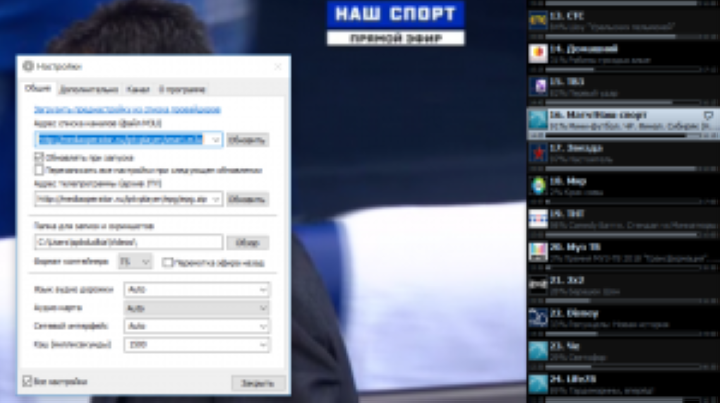
В то же время я подписался на платную услугу IPTV iedem.tv, которая предоставляет доступ к сотням каналов, в том числе HD в хорошем качестве, всего за 1 доллар в месяц. Этот сервис также предоставляет собственный список воспроизведения для доступа ко всем каналам одновременно. Список воспроизведения можно загрузить или открыть в любом видеопроигрывателе, поддерживающем потоковую передачу контента, например в самом популярном VLC. Я также скачиваю этот файл, открываю его в Notepad ++, редактирую построчно, объединяю списки и оставляю только нужные мне каналы. Для каждого канала этот файл содержит 3 строки: группу, к которой принадлежит канал (необязательная строка), URL-ссылку на поток и имя канала.
Внутренняя часть листа M3u выглядит так:
#EXTINF: 1, Матч! Телевизор
#EXTINF: 1, Матч! Арена
#EXTINF: 1, Матч! Планета
#EXTINF: 1, Матч! Игра
#EXTINF: 1, Матч! Наш спорт
http://persik.by/stream/3903/293564/10271.m3u8
Также есть возможность просто указать прямую http-ссылку для размещения плейлиста на серверах edem.tv — в случае, если у вас есть только один из этого плейлиста и вы не планируете его менять. Если вы хотите использовать плейлист edem.tv, но редактировать его онлайн (например, изменить порядок каналов и их группировку), вы можете опубликовать его в бесплатном сервисе Ottplayer. Этот сервис позволяет размещать на нем сторонние плейлисты и просматривать каналы через этот сервис с возможностью доступа к телегиду и архиву программ.
Чтобы добавить новый плейлист m3u:
- В главном меню выберите каналы IPTV, войдите в список каналов портала
- Нажмите кнопку меню, справа появится меню
- Выберите «Добавить список IPTV»
- С помощью пульта ДУ и экранной клавиатуры (языковой перевод — F4) введите URL-адрес списка, нажмите ОК
- Список каналов будет добавлен слева. Если у вас уже есть каналы в списке, новые будут добавлены в конец списка.
- Если вы хотите сгруппировать каналы в группы, выберите нужные каналы клавишей F2, нажмите «Меню», выберите опцию «Добавить в группу».
- Нажмите Exit, сохраните список каналов при выходе.